iCUE Cihazları Algılamıyor Nasıl Onarılır
Yayınlanan: 2021-08-08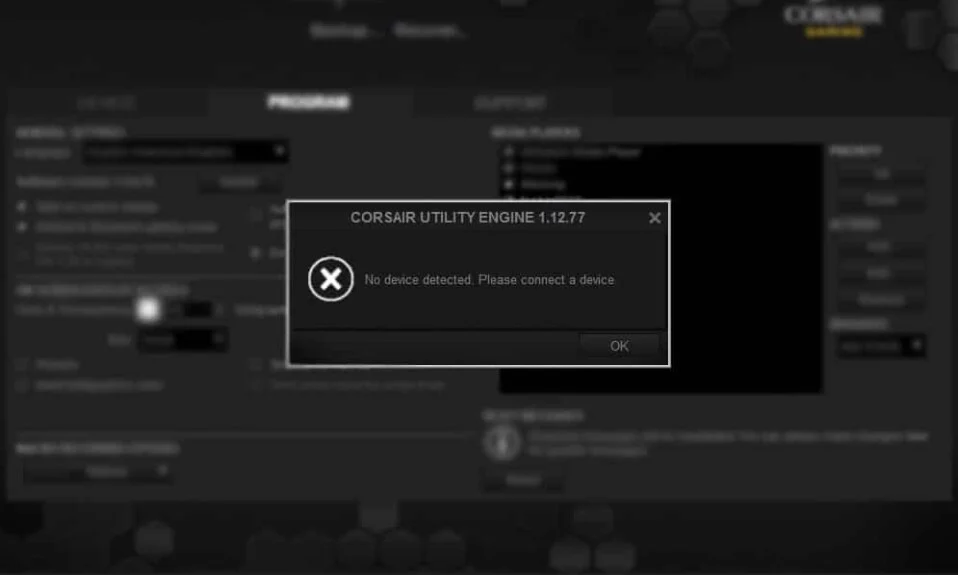
iCUE veya Corsair Utility Engine'in bugün piyasadaki en güvenilir cihaz yönetim yazılımlarından biri olduğuna şüphe yok. Bilgisayarınıza bağlı klavye, fare, ses kulaklıkları vb. gibi tüm çevresel aygıtların performansını izlemek ve özelleştirmek için hepsi bir arada bir programdır. Yazılım sürekli olarak güncellenir ve bu nedenle çoğunlukla sorunsuz kalır. Ancak, birkaç kullanıcı iCUE'de cihaz algılanmadı hata mesajı aldığından şikayet etti. Çeşitli nedenlerle ortaya çıkabilir ve tüm çevre birimlerinin düzgün çalışmasını sağlamak için çözülmesi gerekir. Bu kılavuz sayesinde, iCUE'nin cihaz algılamama hatasını nasıl düzelteceğinizi öğreneceksiniz. Öyleyse okumaya devam edin!
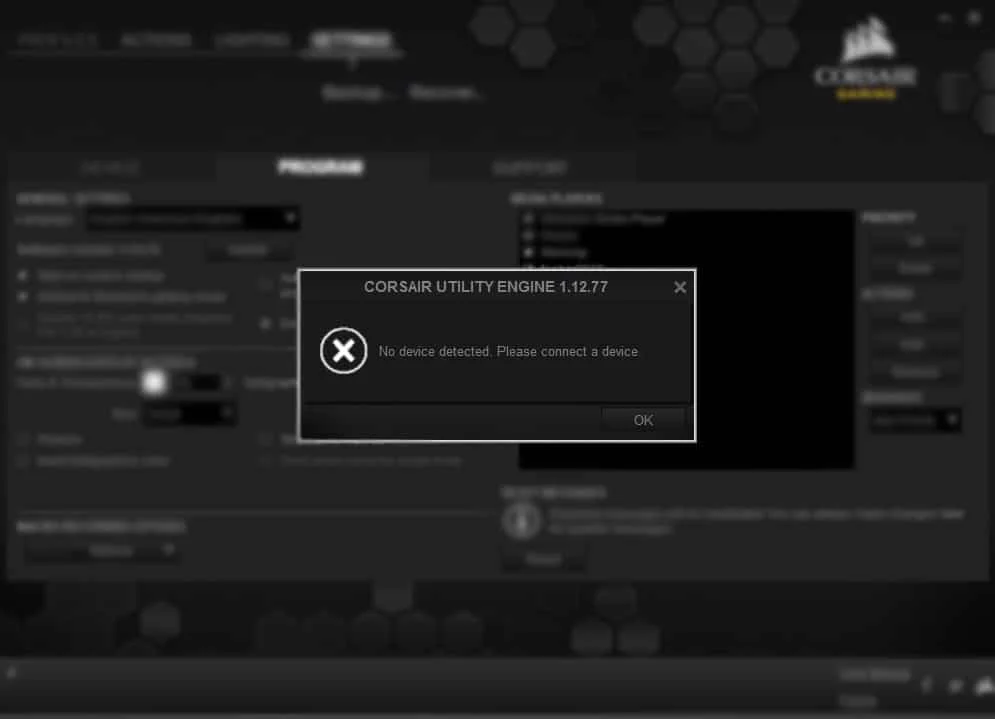
İçindekiler
- iCUE Cihaz Algılanmadı Nasıl Onarılır
- Yöntem 1: Corsair Utility Engine'i Yeniden Başlatın
- Yöntem 2: Corsair Utility Engine'i Yeniden Yükleyin
- Yöntem 3: Windows İşletim Sistemini Güncelleyin
- Yöntem 4: İlişkili Donanım ve Yazılımı Devre Dışı Bırak
- Yöntem 5: Aygıt Sürücülerini Yeniden Yükleyin
- Yöntem 6: Yeni Bir CUE Profili Oluşturun
- Yöntem 7: BIOS Anahtarını Ayarlayın
- Yöntem 8: USB bağlantı noktalarını değiştirin
- Yöntem 9: Donanım Uyumluluğu Sorunlarını Düzeltin
- Yöntem 10: Bellenimi Güncelle
- Yöntem 11: Sistem Geri Yükleme gerçekleştirin
iCUE Cihaz Algılanmadı Nasıl Onarılır
iCUE No Device Detected hatasına birçok neden atfedilebilir ve bunlar bir işletim sisteminden diğerine değişebilir. Bu hata mesajının en yaygın nedenlerini listelemeye çalıştık:
- iCUE kapsamında olmayan cihaz kontrolleri: Bazen, yanlışlıkla, çevresel cihazlarınız artık iCUE'nin kontrolü altında kalmaz.
- Eski CUE: Corsair Utility, en yeni yazılım ve donanımla çalışmak üzere tasarlandığından, eski bir CUE sürümü düzgün çalışma konusunda sorun yaşayacaktır. Sorunları önlemek için tüm programların zamanında güncellenmesini sağlamalısınız.
- BIOS Anahtarı doğru konumda değil: BIOS Anahtarı farklı modlara geçmek için kullanılır. Anahtar istenen konumda değilse, Corsair Utility Engine'in cihazınızı tanıması zorlaşacaktır.
- Donanım sorunları: Bazı durumlarda, yardımcı program cihazınızın donanımınızı desteklememesi ve onu hiç tanımaması mümkündür.
- Arızalı USB bağlantı noktası: Arızalı bir USB bağlantı noktanız varsa, taktığınız cihaz tanınmayabilir.
- Bozuk CUE profili: Corsair Utility, içinde depolanan çeşitli profiller aracılığıyla aygıtların yanıtını kontrol eder. Bunlardan herhangi biri hatalı veya bozuksa, cihazınız düzgün çalışmayabilir.
Bu sorunun nedenlerini anladıktan sonra, artık Windows 10 masaüstü/dizüstü bilgisayarlarınızda iCUE'nin aygıtları algılamamasını düzeltmeye yönelik çözümlere geçebilirsiniz.
Yöntem 1: Corsair Utility Engine'i Yeniden Başlatın
Yaygın hatalardan ve aksaklıklardan kurtulmak için basit bir düzeltme, cihazınızı aşağıdaki şekilde yeniden başlatmaktır:
1. Bilgisayarınızda çalışmakta olan Corsair Utility'yi kapatın .
2. Windows arama çubuğuna Görev Yöneticisi yazın ve aşağıdaki resimde gösterildiği gibi Aç'a tıklayın.
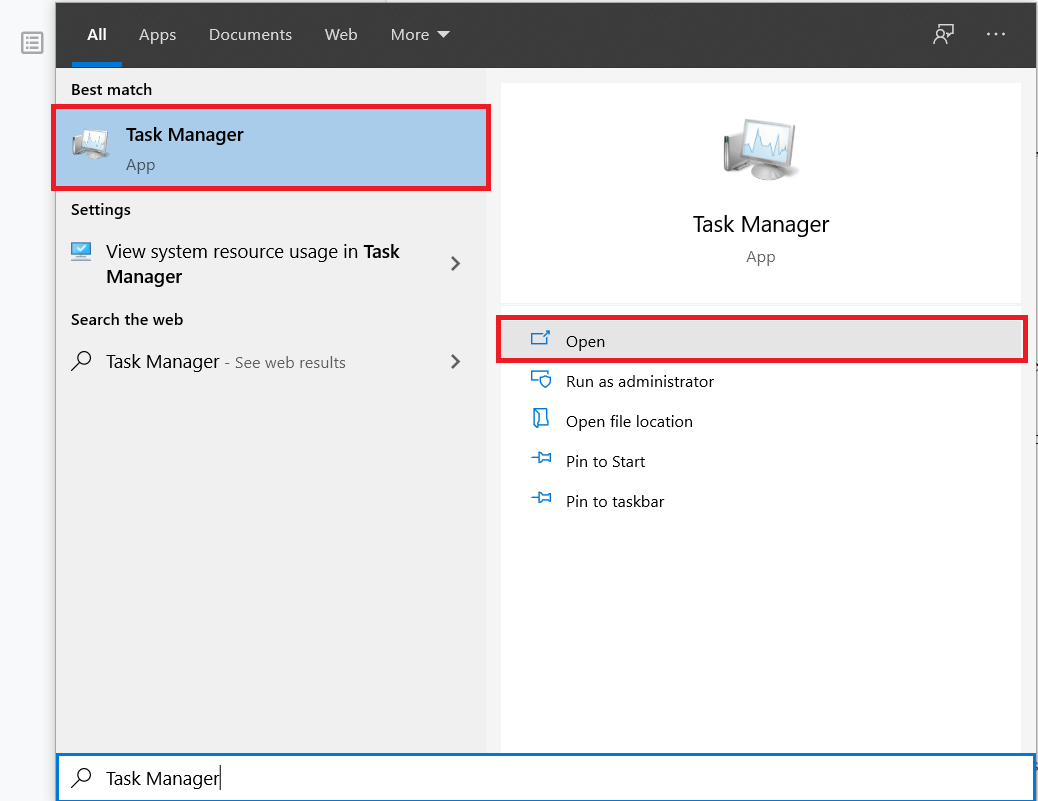
3. İşlemler sekmesi altında, CUE'yi (Corsair Utility Engine) arayın.
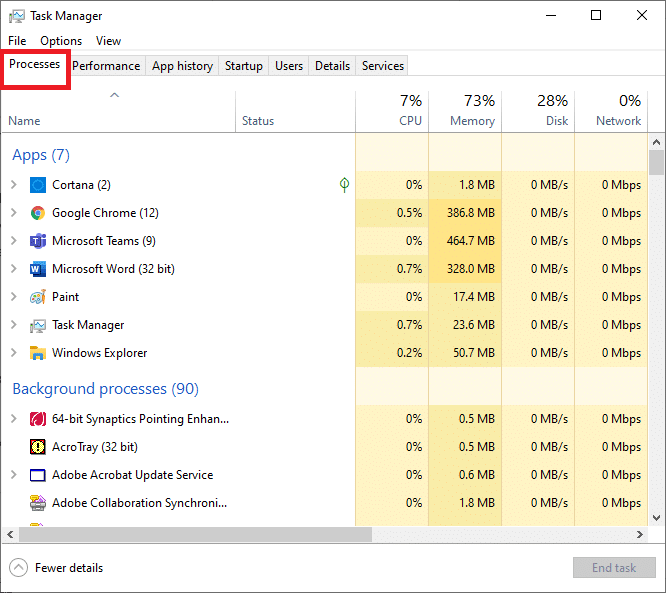
4. CUE'ye sağ tıklayın ve Görevi sonlandır'ı seçin. Cortana için bu adımı örnek olarak açıkladık.
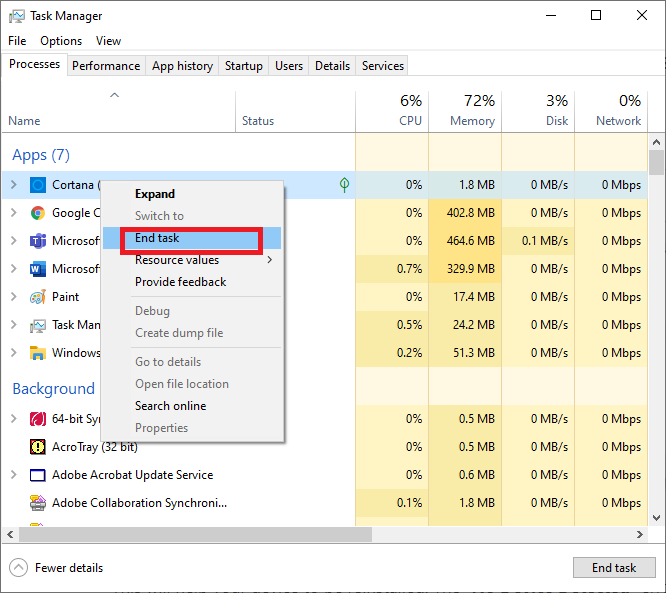
iCUE hiçbir aygıt algılanmadı hatasının giderilip giderilmediğini doğrulamak için sisteminizi yeniden başlatın.
Yöntem 2: Corsair Utility Engine'i Yeniden Yükleyin
Güncel olmayan CUE bu hataya neden olabileceğinden, onu en son sürüme güncellemek sorunu çözmelidir. Bu yöntemde Registry değerlerinde bazı değişiklikler yaparak iCUE'nin aygıtları algılamaması sorununu gidermeye çalışacağız.
Not: Kayıt defteri düzenleyicisinde herhangi bir değişiklik yapmadan önce, işlem sırasında kaybolan verileri geri yükleyebilmek için kayıt defteri düzenleyici ayarlarını yedeklediğinizden emin olun.
1. Windows + R tuşlarına birlikte basarak Çalıştır iletişim kutusunu açın.
2. Çalıştır komut kutusuna regedit yazın ve gösterildiği gibi Tamam'a tıklayın.
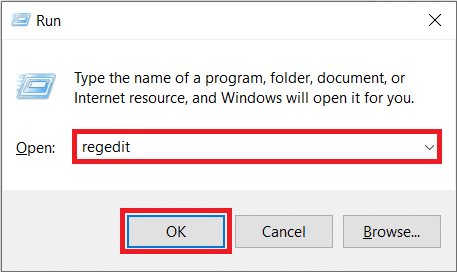
3. Kayıt Defteri Düzenleyicisi'nde Bilgisayar\HKEY_LOCAL_MACHINE\SOFTWARE konumuna gidin.
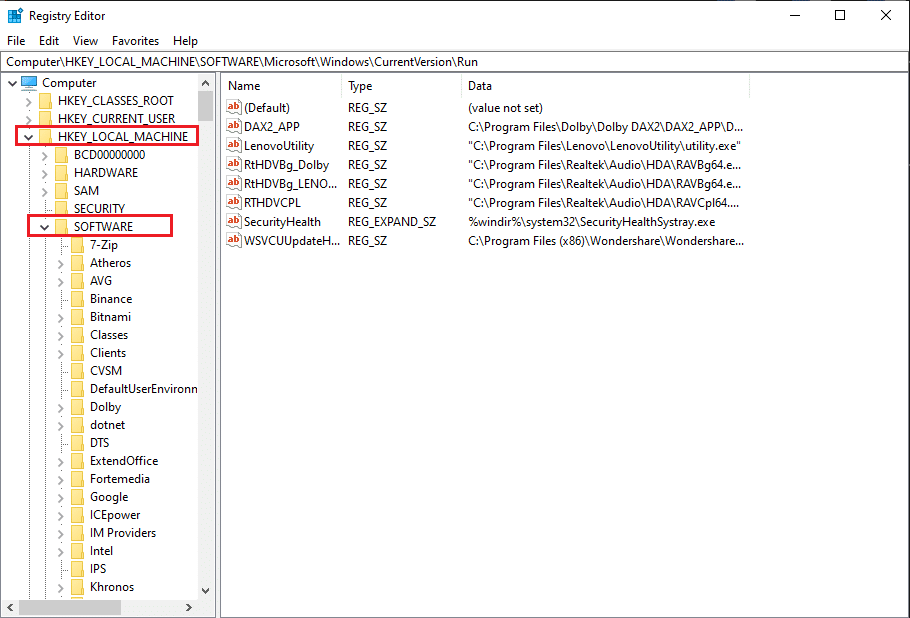
4. Ardından Corsair klasörüne tıklayın ve sistemden kaldırmak için Sil'e basın.
5. Gösterildiği gibi Windows arama çubuğunda arayarak Denetim Masası'nı başlatın.
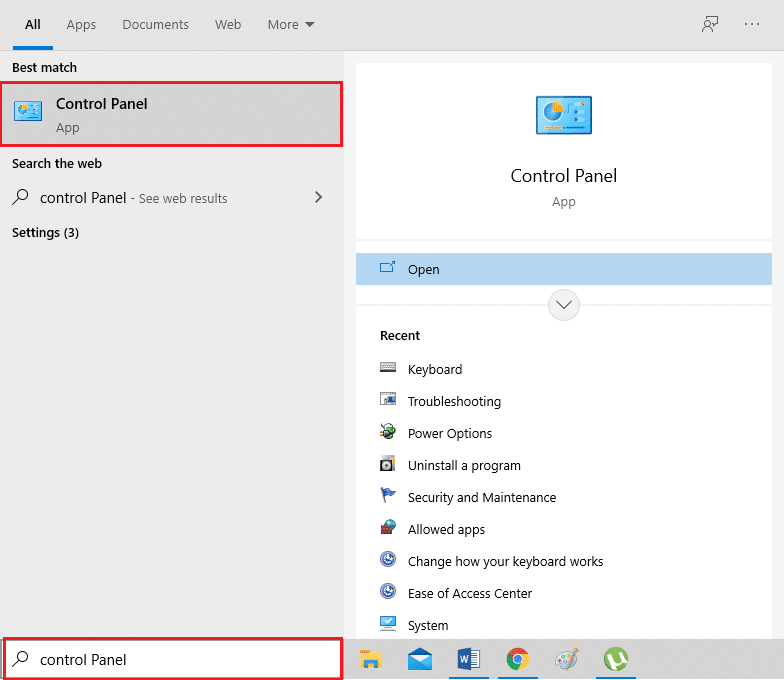
6. Sağ üst köşeden Görüntüle > Büyük simgeler'e tıkladıktan sonra aşağıdaki resimde vurgulandığı gibi Programlar ve Özellikler öğesini seçin.
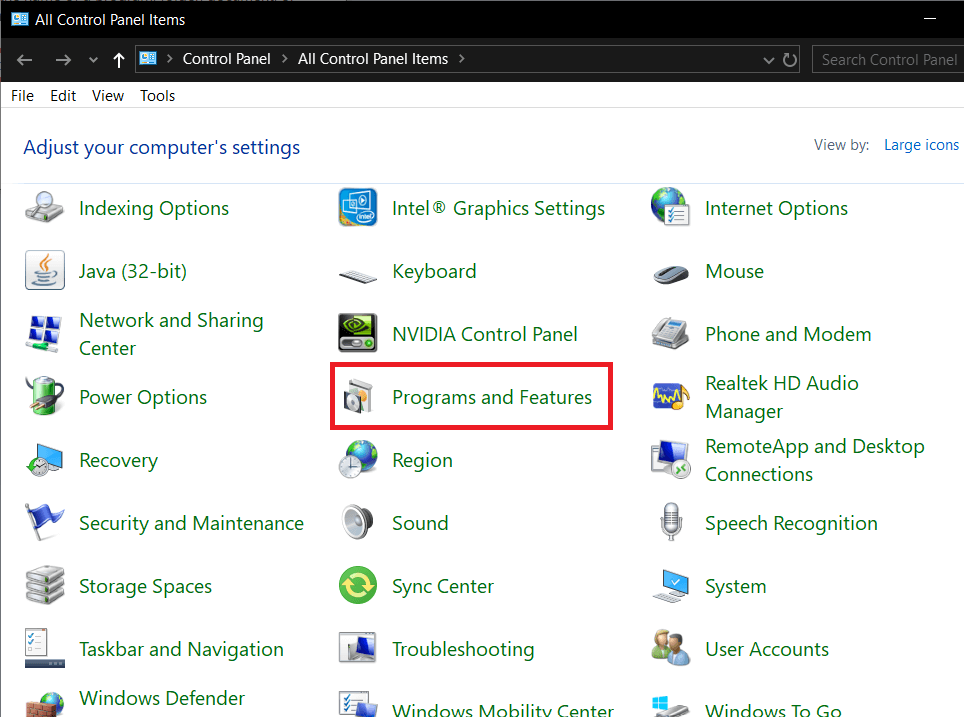
7. Bir programı kaldır veya değiştir penceresinde, Corsair'e sağ tıklayın ve ardından Kaldır öğesine tıklayın. Bu adımı aşağıda örnek olarak Adobe Acrobat DC alarak açıkladık.
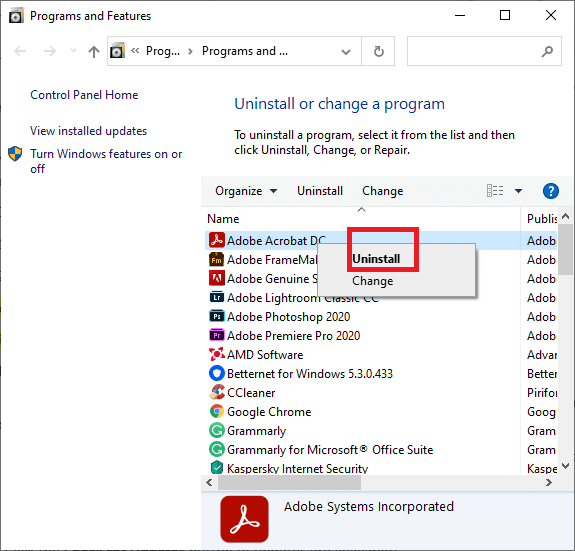
8. Corsair kaldırma işlemini tamamlamak için bilgisayarı yeniden başlatın .
9. Ardından, Corsair Utility Engine'in sisteminiz için en son sürümünü indirmek için Corsair'in resmi web sitesine gidin veya iCUE indirme sayfasını ziyaret edin.
10. İndirilen dosyaya sağ tıklayın ve Yönetici olarak çalıştır'ı seçin.
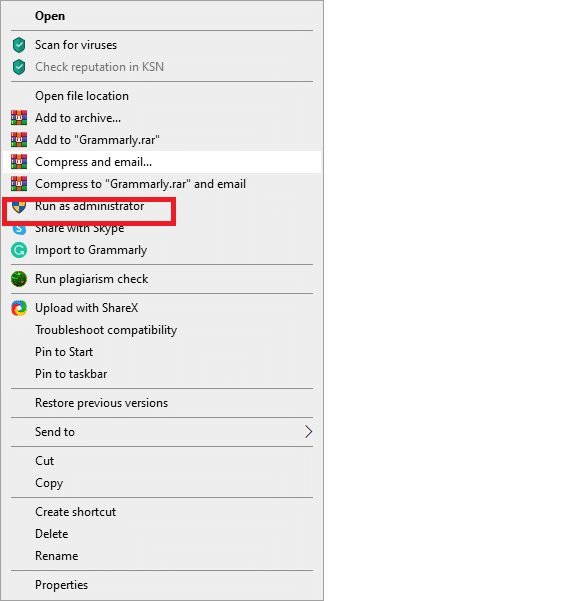
11. Programı ve güncellemelerini kurun ve bilgisayarı yeniden başlatın.
iCUE cihaz tespit edilmedi hatası şimdiye kadar düzeltilmelidir. Değilse, bir sonraki düzeltmeyi deneyin.
Ayrıca Okuyun: Windows 10'da HDMI Ses Yok'u Düzeltin
Yöntem 3: Windows İşletim Sistemini Güncelleyin
Windows işletim sisteminizi en son sürüme güncelleyerek Corsair Utility Engine'de (iCUE) algılanan hiçbir aygıtın nasıl düzeltileceği aşağıda açıklanmıştır:
1. Ayarlar panelini açmak için Pencere + I tuşlarına aynı anda basın.
2. Gösterildiği gibi Güncelleme ve Güvenlik'e tıklayın.
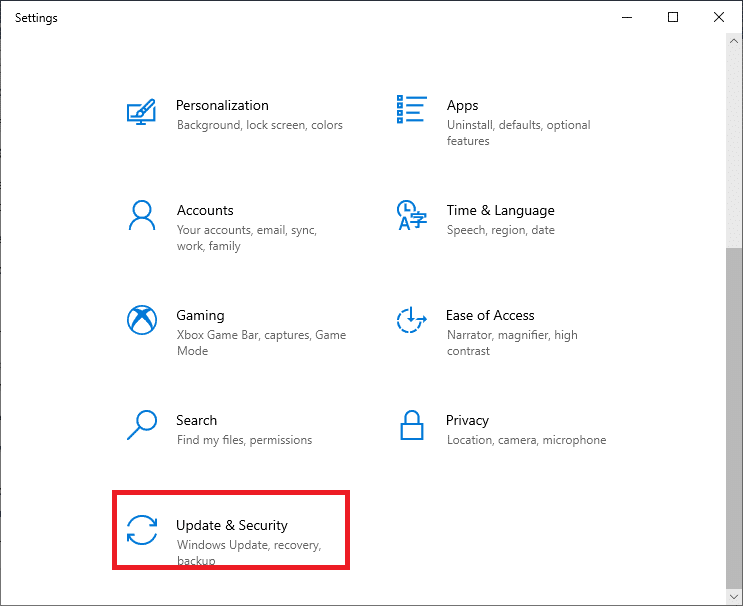
3. Verilen resimde vurgulandığı gibi Güncellemeleri Kontrol Et düğmesine tıklayın.
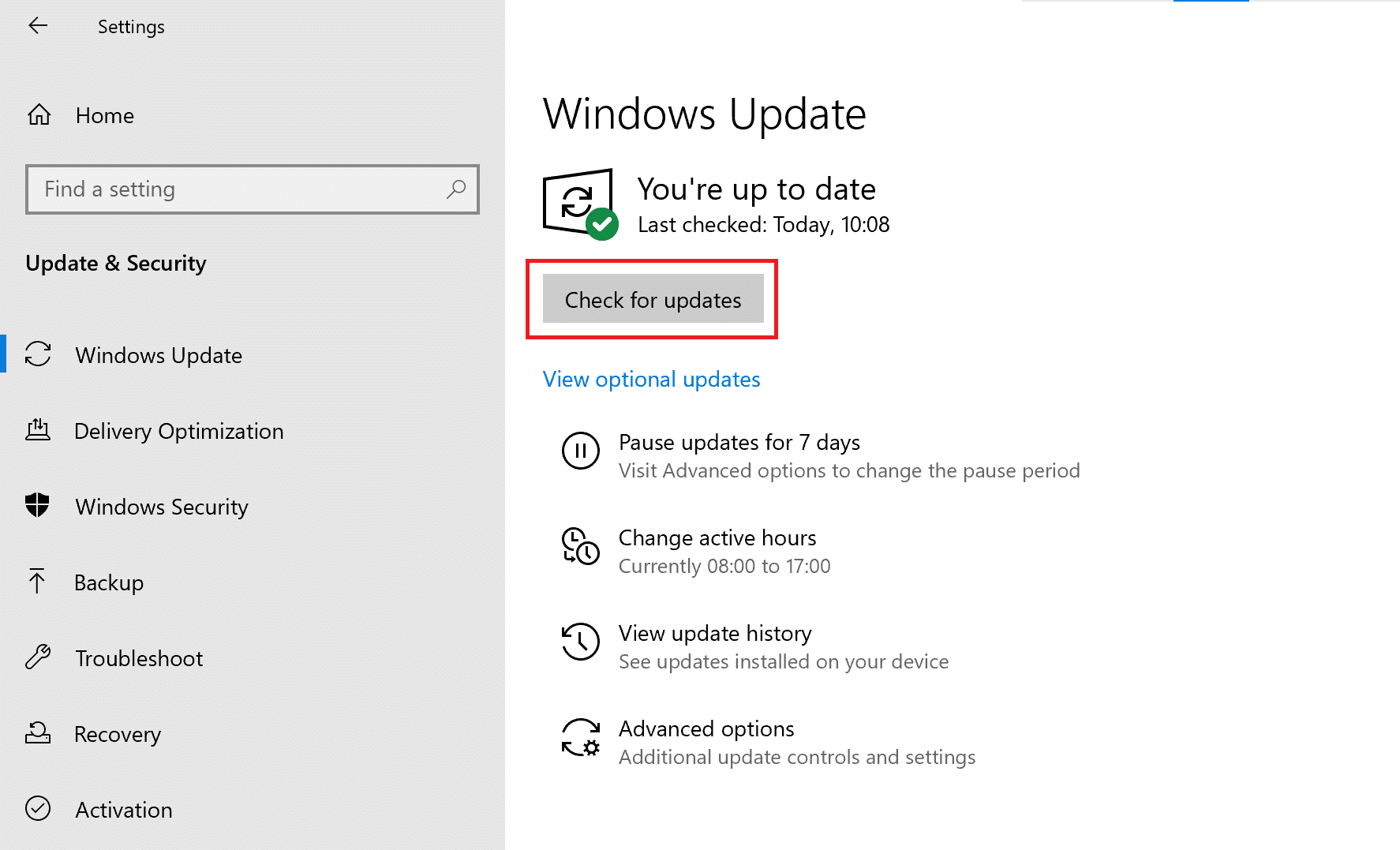
4. Windows herhangi bir yeni güncelleme bulamazsa, aşağıdaki mesaj görüntülenecektir: Güncelsiniz .
5. Herhangi bir güncelleme varsa, aynısı görüntülenecek ve Windows kendini güncelleyecektir.
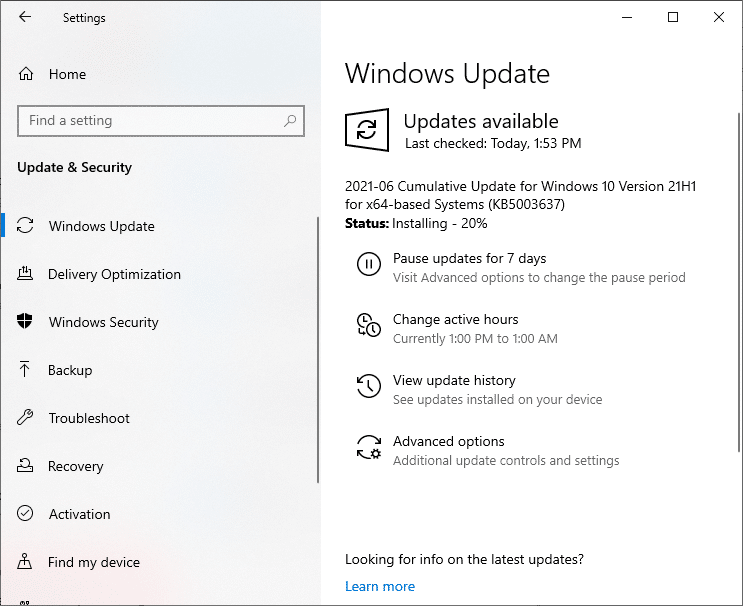
6. Bilgisayarınızı yeniden başlatın. Ardından, tüm cihazların algılandığını ve düzgün çalıştığını doğrulamak için Corsair Utility Engine'i başlatın.
Yöntem 4: İlişkili Donanım ve Yazılımı Devre Dışı Bırak
Bazı kullanıcılar, Corsair ve iCUE ile ilişkili diğer tüm programları devre dışı bırakmanın bu sorunun çözülmesine yardımcı olduğunu iddia etti. Bunun nedeni, CUE'nin işleyişine müdahale eden çeşitli üçüncü taraf programları olabilir. Aynısını yapmak için aşağıdaki talimatları uygulayın:
1. Klavyeyi veya diğer çevresel aygıtları bilgisayardan çıkarın .
2. Aygıt Yöneticisi'ni gösterildiği gibi Windows arama çubuğunda arayarak başlatın.
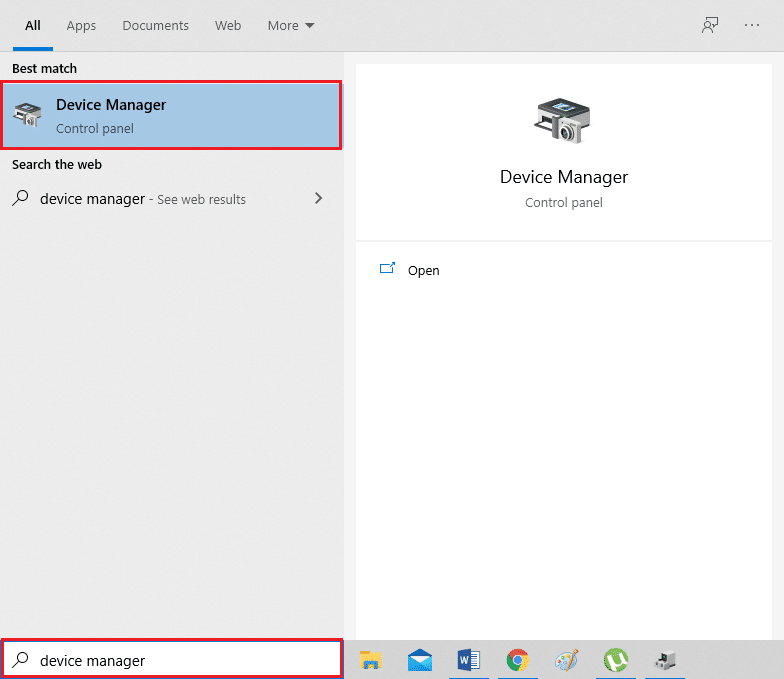
3. Gösterildiği gibi Görünüm > Gizli cihazları göster öğesine tıklayın.

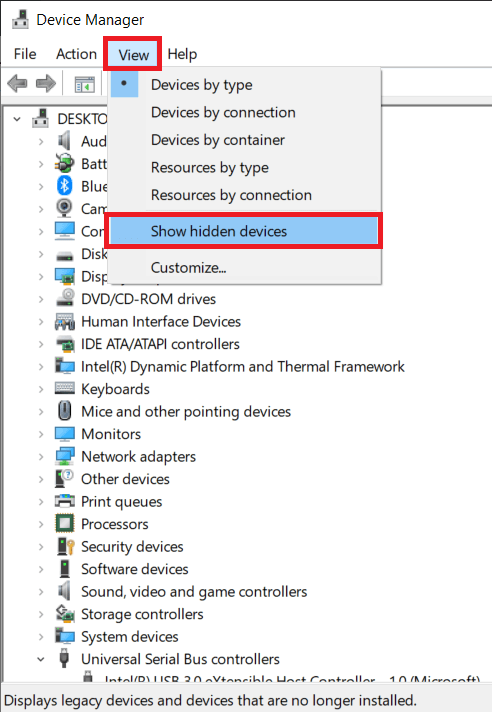
4. Üzerine çift tıklayarak Klavyeleri genişletin.
5. Cihaza tıklayın ve ardından buradan Kaldır'a tıklayın.
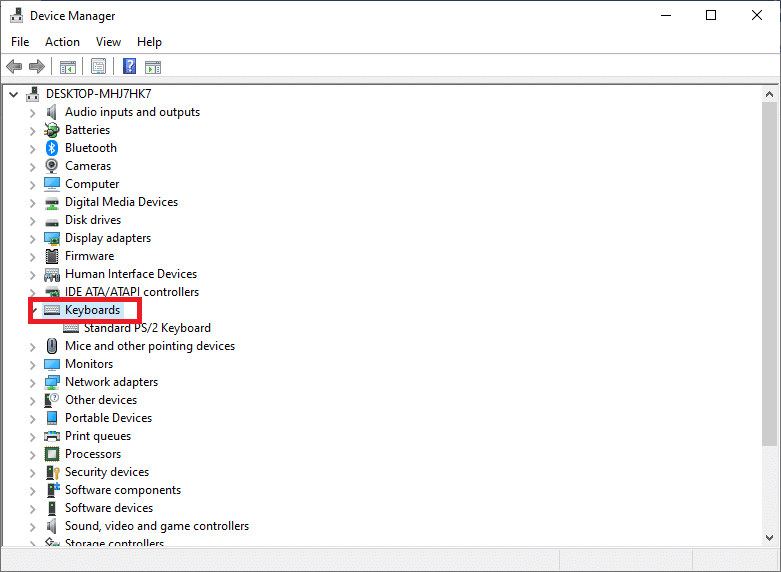
6. Tüm ilişkili cihazlar için aynı işlemi tekrarlayın .
Bilgisayarınızda iCUE'nin aygıt algılamama sorununu çözüp çözemeyeceğinizi kontrol edin.
Yöntem 5: Aygıt Sürücülerini Yeniden Yükleyin
1. Aygıt Yöneticisi'ni daha önce belirtildiği gibi başlatın.
2. Üzerine çift tıklayarak İnsan Arayüzü Aygıtları bölümünü genişletin.
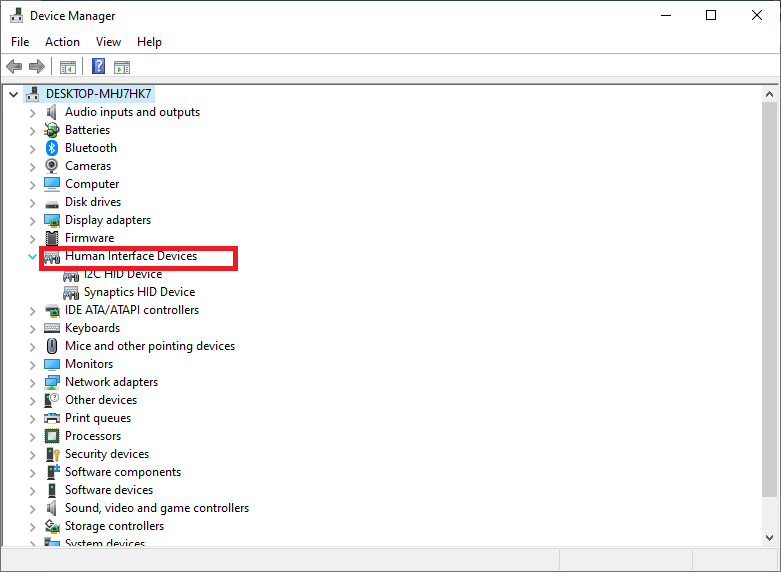
3. Corsair'e sağ tıklayın ve Cihazı kaldır'a tıklayın.
4. Ardından, konektörü çevre biriminden ayırın . Birkaç saniye bekleyin ve ardından masaüstünüze/dizüstü bilgisayarınıza yeniden bağlayın.
5. Aygıt Yöneticisi penceresinde Eylem'e ve ardından aşağıda vurgulandığı gibi Donanım değişikliklerini tara'ya tıklayın.
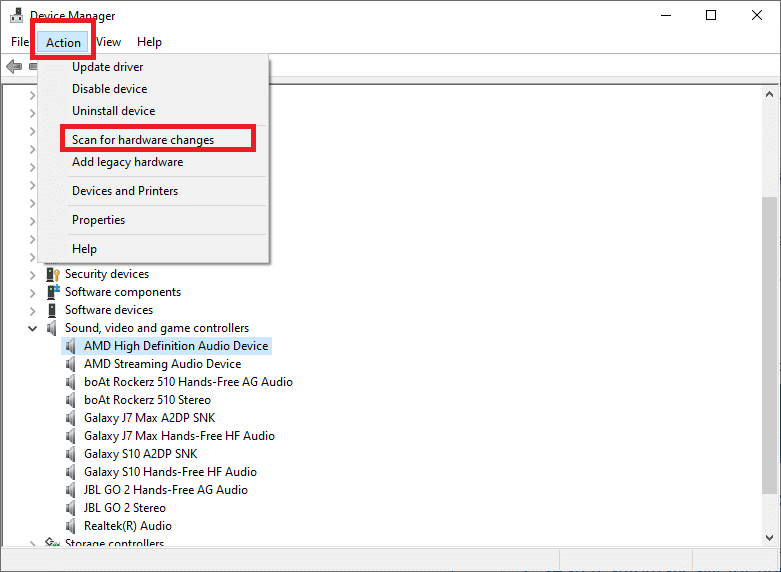
Bu, cihazınızın yeniden yüklenmesine yardımcı olacaktır ve Corsair Utility Engine artık iCUE cihaz algılanmadı sorunu içermemelidir.
Ayrıca Okuyun: Windows 10'da algılanmayan Grafik Kartını Düzeltin
Yöntem 6: Yeni Bir CUE Profili Oluşturun
Yeni bir CUE profili oluşturmak, mevcut profille ilişkili tüm aksaklıklardan kurtulacak ve böylece iCUE hiçbir cihaz algılanmadı hatasını düzeltecektir. Bu yöntem, çevresel RGB renklerini yapılandıramayan kullanıcılar için şiddetle tavsiye edilir.
1. Corsair uygulamasını başlatın ve Ana ekrana gidin.
2. Yeni bir profil oluşturmak için Profiller'in yanındaki + (artı) simgesine tıklayın.
3. Yeni profile bir ad verin ve ardından oluşturmak için Oluştur'a tıklayın.
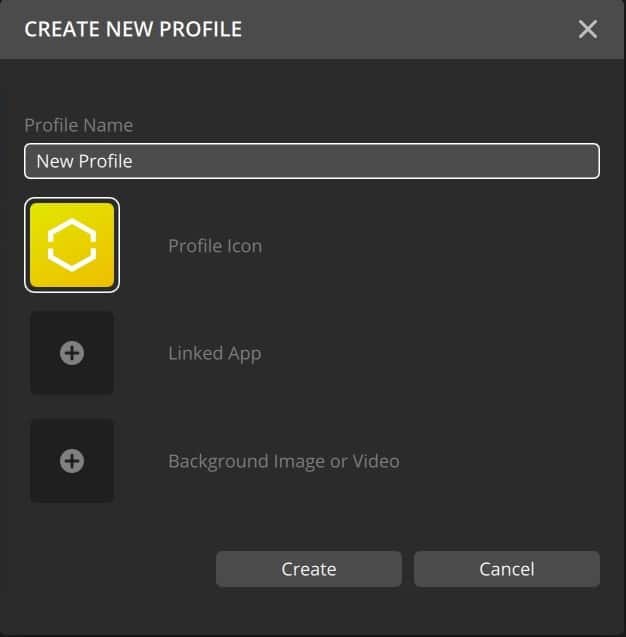
4. Ardından, bağlı aygıtlara sağ tıklayın ve Varsayılan'ı seçin.
5. Bu değişiklikleri kaydedin ve iCUE'den çıkın.
6. Programı yeniden başlatın ve en yüksek öncelik ayarına ayarlandığını doğrulayın.
RGB renklerinin yeni oluşturulan CUE profilinde düzgün çalıştığını doğrulamak için şimdi ikisi arasında geçiş yapmalısınız.
Yukarıda belirtilen yöntemler bu hatayı düzeltemezse, aşağıda listelenen donanım düzeltmelerini deneyin.
Yöntem 7: BIOS Anahtarını Ayarlayın
Bir Corsair klavyeniz varsa, muhtemelen çevre biriminin arkasında bulunan birden çok BIOS anahtarının farkındasınızdır. Bu tür anahtarlar, klavye yapılandırmasını özel ihtiyaçlarınıza göre uyarlamanıza olanak tanır. Bununla birlikte, uygun BIOS anahtarı etkinleştirilmezse, çevre birimleri Yardımcı Program Motoruna bağlanmayacak ve iCUE'nin aygıt sorununu algılamamasına neden olacaktır. BIOS anahtarı ayarlarını doğrulamak ve düzeltmek için verilen adımları uygulayın:
1. Çevre biriminin uygun USB bağlantı noktasına düzgün şekilde bağlandığını doğrulayın.
2. Çevre biriminin arkasındaki BIOS Anahtarını bulun. BIOS olarak etiketlenmelidir. Anahtarın modunu ayarlayın .
3. Çevre birimini yeniden bağlayın ; CUE şimdi klavyeyi tanımalıdır.
4. Çevre birimini hala bulamıyorsa, bu sorunu çözmek için BIOS modunu ayarlayın .
5. Aynı şekilde çevre birimini silerek de test edebilirsiniz. Çevre birimini yeniden kabloladıktan sonra ESC tuşunu basılı tutun. Bu, cihaz için bir donanım sıfırlamasıdır ve klavyenin algılanmasına yardımcı olabilir.
Yöntem 8: USB bağlantı noktalarını değiştirin
Corsair Utility Engine, USB 2.0 bağlantı noktalarını tamamen desteklemesine rağmen; bazı durumlarda, Yardımcı Program yalnızca 3.0 bağlantı noktalarını arayabilir. Çevre biriminizin takılı olduğu USB bağlantı noktasının düzgün çalışmıyor olması da olasıdır. Bu nedenle, şu temel kontrolleri gerçekleştirmelisiniz:
1. Çevre biriminin bağlı olduğu bağlantı noktasını değiştirin .

2. Ayrıca, ön bağlantı noktalarını takıyorsanız, bunun yerine PC monitörünüzün veya CPU'nuzun arkasındaki bağlantı noktalarını kullanın.
3. USB bağlantı noktalarını 3.0'dan 2.0 bağlantı noktasına veya tam tersine değiştirin.
Ayrıca Okuyun: Bluetooth Çevresel Aygıt Sürücüsü Bulunamadı Hatasını Düzeltin
Yöntem 9: Donanım Uyumluluğu Sorunlarını Düzeltin
Çevre birimi iCUE uygulamasını kabul etmezse, hiçbir şekilde bağlanamaz. Çevre birimlerinin RGB renklerini desteklediğine inanan birkaç kullanıcıyla karşılaştık; aslında, yalnızca statik veya önceden tanımlanmış renkleri desteklediğinde. Bu nedenle, şunları öneririz:
- Çevre biriminizin ambalajını veya model numarasını arayın ve uyumlu cihazların listesi için Corsair'in resmi web sitesine bakın.
- Cihazları için destek ve rehberlik için Corsair Yardım'ı ziyaret edin.
Ne yaparsanız yapın, cihazınızı bilgisayarınıza bağlayamıyorsanız, arızalı donanımı değiştirmelisiniz.
Yöntem 10: Bellenimi Güncelle
Bilgisayarınızdaki bellenimi güncellemek, performansını artırmanın yanı sıra CUE hatalarını çözmeye yardımcı olacaktır. Ancak, bunu yapmaya devam etmeden önce şu kontrolleri yapın:
- Sabit bir internet bağlantınız olduğunu doğrulayın.
- Güncelleme gerektiren cihaz PC'nize bağlı.
- Bellenimi yükseltmek için CUE kullanılmalıdır.
1. Corsair Utility Engine'i başlatın ve Ayarlar'ı seçin.
2. Güncellenmesi gereken Cihazı seçin.
3. İstenen bellenimi güncellemek için Güncellemeye zorla başlıklı seçeneği işaretleyin.
4. Son olarak, ekranın sağ alt köşesindeki Güncelle düğmesine tıklayın.
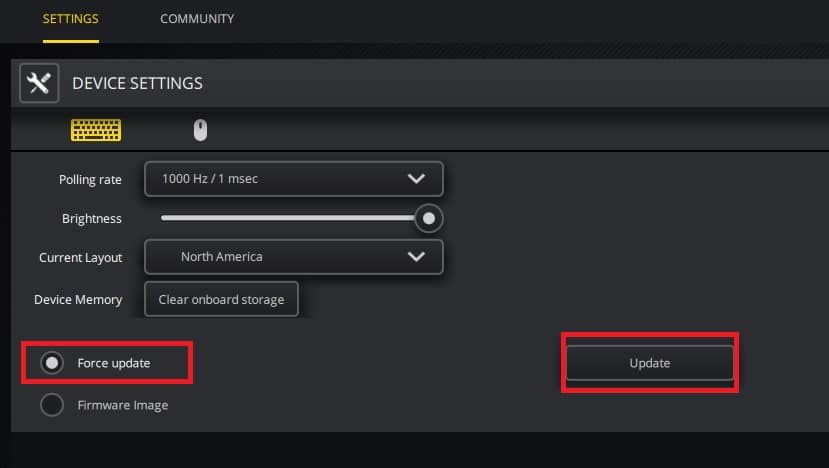
Yöntem 11: Sistem Geri Yükleme gerçekleştirin
Kayıp ses gibi bazı istenmeyen sorunlar, Corsair Utility Engine yükseltildikten sonra ortaya çıkar. CUE'nin kaldırılması güncelleme hatalarını çözmezse, sistem geri yüklemesi gerçekleştirilebilir. Sistem geri yükleme, sistemi önceki bir güncellemeye geri yükleyecektir; bu, iCUE cihaz algılanmadı sorununu çözmelidir.
- Adım adım kılavuzumuzun yardımıyla Sistem Geri Yükleme'nin nasıl kullanılacağı hakkındaki makalemizi okuyun.
- Cihazı önceki bir sürüme geri aldıktan sonra Corsair Utility Engine'i güncelleyin.
Sıkça Sorulan Sorular (SSS)
S1. iCUE neden cihazları algılamıyor?
iCUE'nizin cihazları algılamamasının birçok nedeni olabilir. Kısaca bunlardan bazıları şunlar olabilir:
- Donanım sorunları.
- BIOS Anahtarı istenen konumda değil.
- Arızalı veya uyumsuz USB bağlantı noktası.
- iCUE veya Windows işletim sisteminin veya her ikisinin de eski sürümleri.
Nedenleri ve düzeltmenin yolları hakkında daha kapsamlı bilgi için bu makaleyi okuyun.
S2. iCUE'de algılanan hiçbir cihazı nasıl düzeltirim?
iCUE'de algılanan hiçbir cihazla ilgili hataları düzeltmek için atabileceğiniz birçok adım var. Bir işletim sisteminden diğerine ve ayrıca kullanıcının ne tür bir sorunla karşılaştığına göre değişir. iCUE'nin cihaz algılamaması sorununu çözmek için 11 yöntemin ayrıntılı bir listesini derledik.
S3. Corsair Utility Motorumu Güncelleme Prosedürü Nedir?
Corsair web sitesini ziyaret edebilir veya corsair yardımcı program motorunu manuel olarak indirebilirsiniz. CUE'nin güncellenmesi, CUE'yi destekleyen herhangi bir üretici yazılımı sisteminin güncellenmesini gerektirir.
1. CUE'yi açın ve Ayarlar menüsüne gidin.
2. Bir cihazı yükseltmek için o cihazın indirme düğmesine tıklayın.
3. Güncelle > CUE öğesinin seçilmesi, yardımcı programı otomatik olarak yükselterek, tüm işlevsellik yelpazesini kullanmanıza olanak tanır.
S4 . Corsair Utility Engine nasıl tanımlanır?
Corsair Utility Engine veya CUE, çevresel aygıtları yöneten ve işlevlerini geliştiren gelişmiş bir yazılım paketidir. CUE, klavyeden fare altlığına kadar her şeyi izler, bu nedenle üretici yazılımının güncellenmesi gerekiyorsa. CUE hakkında daha fazla bilgi edinmek için resmi web sitesini ziyaret edebilirsiniz.
Tavsiye edilen:
- Check Disk Utility (CHKDSK) ile Dosya Sistemi Hatalarını Düzeltin
- D3D Aygıtının Kaybolması Nedeniyle Çıkan Unreal Engine'i Düzeltin
- Kindle kitabının indirilmemesi nasıl düzeltilir
- Discord Sesi Nasıl Kaydedilir
Core Engine Utility, günümüz oyuncuları için en büyük yeniliklerden biridir. Bu kılavuzun yardımcı olduğunu ve Corsair Utility Engine'de iCUE'nin aygıt algılamama hatasını düzeltebildiğinizi umuyoruz . Hangi yöntemin sizin için en iyi sonucu verdiğini bize bildirin. Bu makaleyle ilgili herhangi bir sorunuz veya yorumunuz varsa, bunları yorumlar bölümüne bırakmaktan çekinmeyin.
